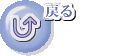nararinnのページ > My little diary > 無線LAN Wireless-N EZAPOR 使い方 マニュアル
無線LAN Wireless-N EZAPOR 使い方 マニュアル
Airmac Express 故障

かれこれ10年以上頑張って頂いていた、
頑張って無線LAN空間を
構成していただいていたのですが...
先日、、、
緑色のランプが激しく点滅...
動かなくなってしまいました。。。
リセットしても戻らず......
Windowsとmacが同時に
インターネットができていたので、
便利だったのですが。。。。。。
故障なのかもしれません。。。
10年も、よく働いてくれた!
今までありがとうございました!
無線LAN Wireless-N EZAPOR

で、新たに、Amazonで無線LANのリピーター器を購入しました。
スピードタヌキという会社の製品、Made in Chinaと書いてあり、
どうやら海外製のようです。
日本語マニュアルというか、紙ぺら1枚付いています。。。
無くしてしまった方はこちら。クリックすると拡大します。

|
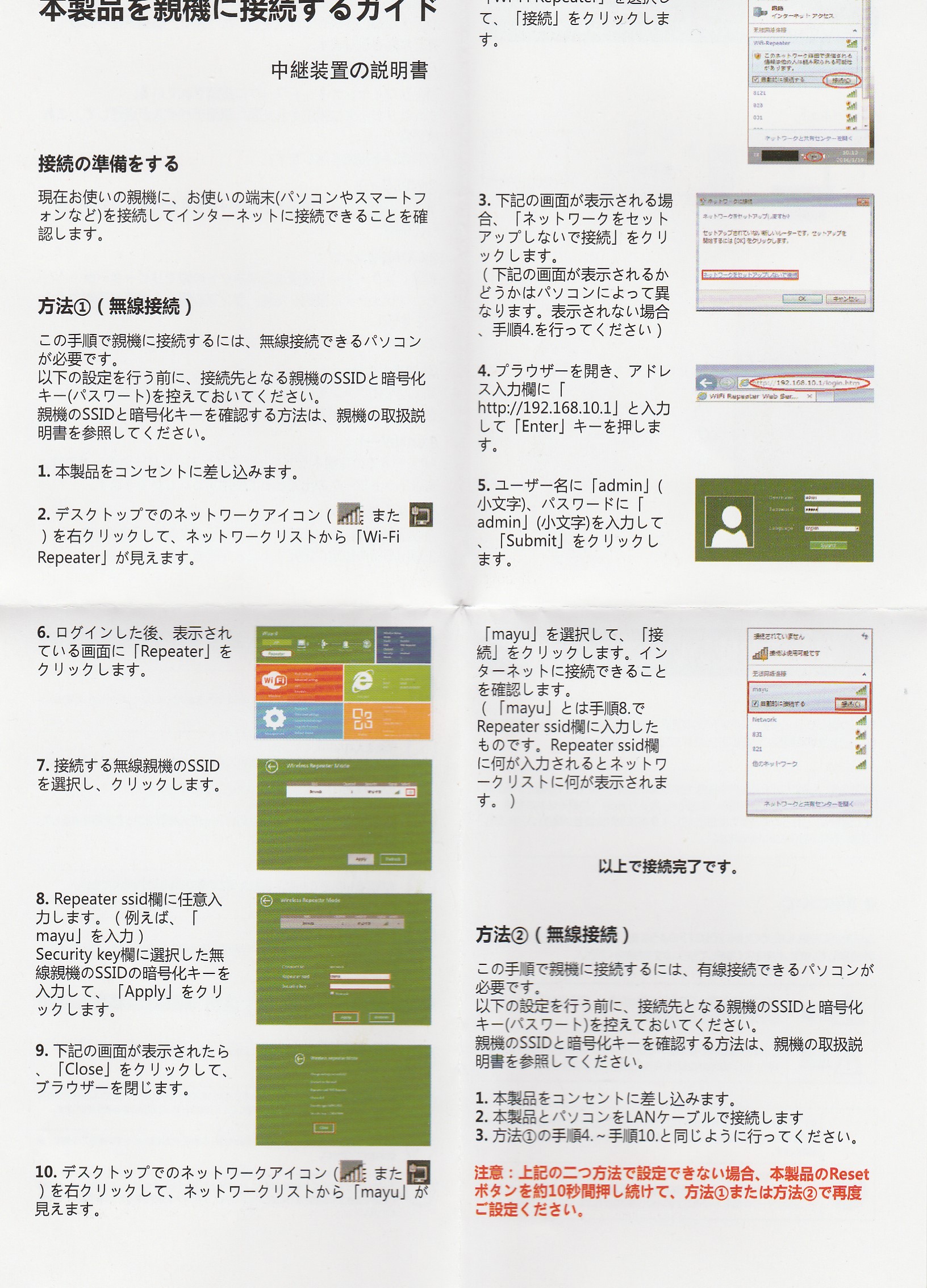
|
Wireless-Nをコンセントに入れて、電源がONされて、
で、、、確かに、「Wifi-Repeater」に接続すると、無線LANは接続される。
ただ、、、それでは、、、
通信が暗号化されない!傍受され放題!危険!
以下、WEPで暗号化するための手順を記します。
暗号化のために
まず、マニュアルによると、
webブラウザに「http://192.168.10.1」と打ち込む、
と書いてあって、ブラウザで表示してみるのですが、、、接続できない......
これは、Wireless-N内のIPアドレスが変わってしまったのかも......
で、一度、外部と接続しているLANケーブルを外して、
パソコンとWireless-Nを直接LANケーブルで接続します。
で、IPアドレスを以下の通りに設定します。自動的に設定される場合もあります。
IPv4アドレス:192.168.10.100
IPv4 DNSサーバー:192.168.10.1
サブネットマスク:255.255.255.0
で、再度試してみると、表示されました。
ユーザーページが出たら、UsernameとPasswordの欄に「admin」と入力します。
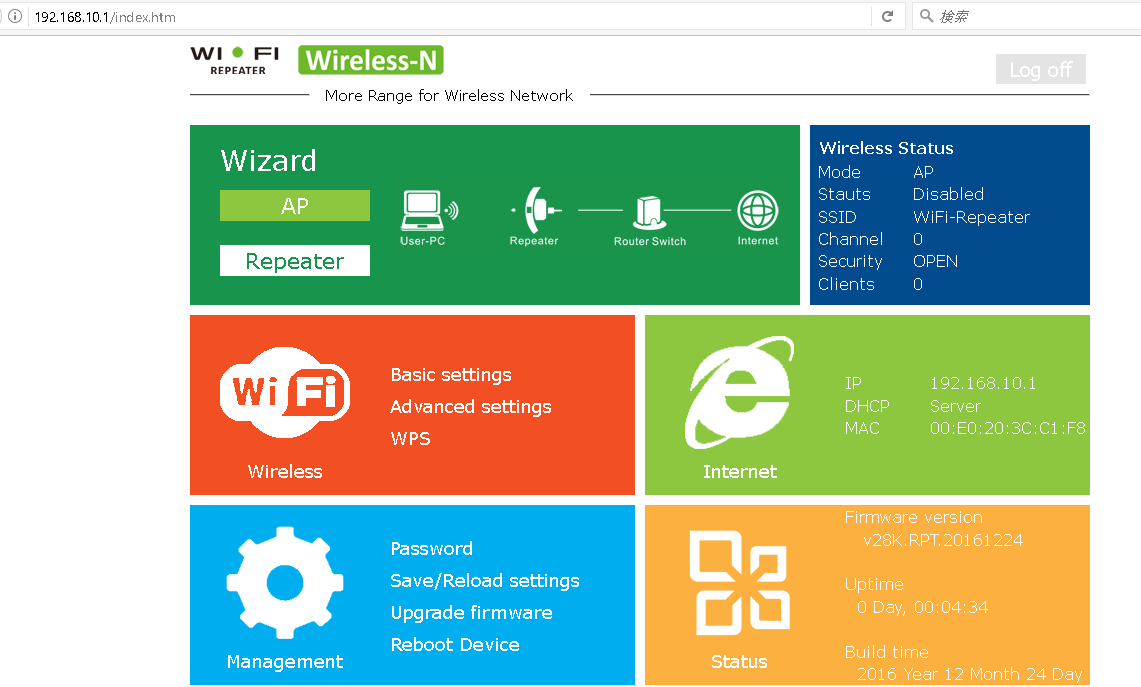
WEPの設定を行うには、Wireless-N画面、上記画面のオレンジ部分、
Wirelessの「Basic settings」を選択します。
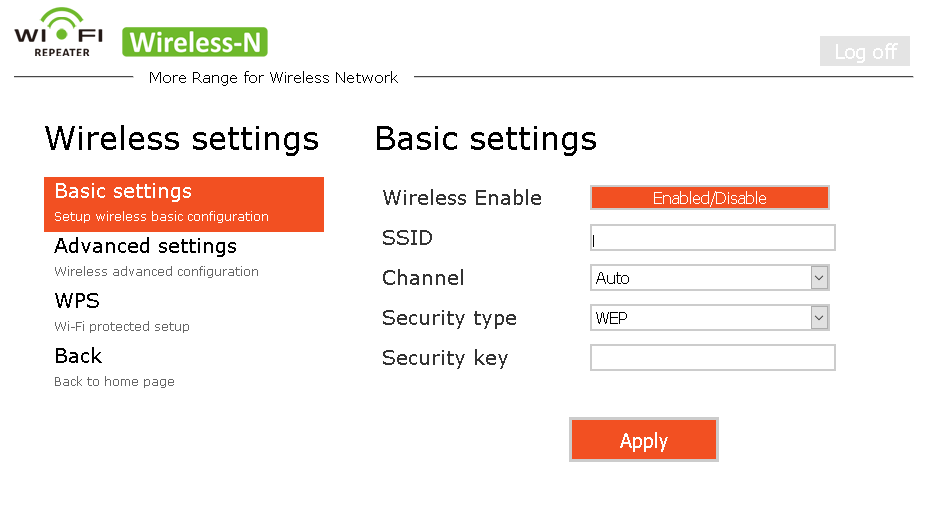
「Basic settings」の画面で以下の通り入力します。
SSID : {ネットワークの名前。(自分で考える。初期値は"Wifi-Repeater"だった。)}
Channel : Auto
Security Type : WEP
Security Key : {WEPキー。(自分で考える)}
入力後、「Apply」を押下します。
ただし、WEPキーが合ってないと、Applyを押下しても反応しません。
WEPキーとは、ユーザがデータの暗号化または解読に使用するために、
5 文字または、13 文字の自由な半角英数字で構成される文字列です。
入力後、Wireless Enableの「Enabled/Disable」ボタンを一度押下し無線をOFF、
再度、押下し、無線をONにします。これで設定が反映されます。
続いて、Wireless-N画面の緑部分、
Wizardの「AP」を選択します。
ちなみに、APは無線LAN標準モード、Repeaterは無線リピーターモードです。
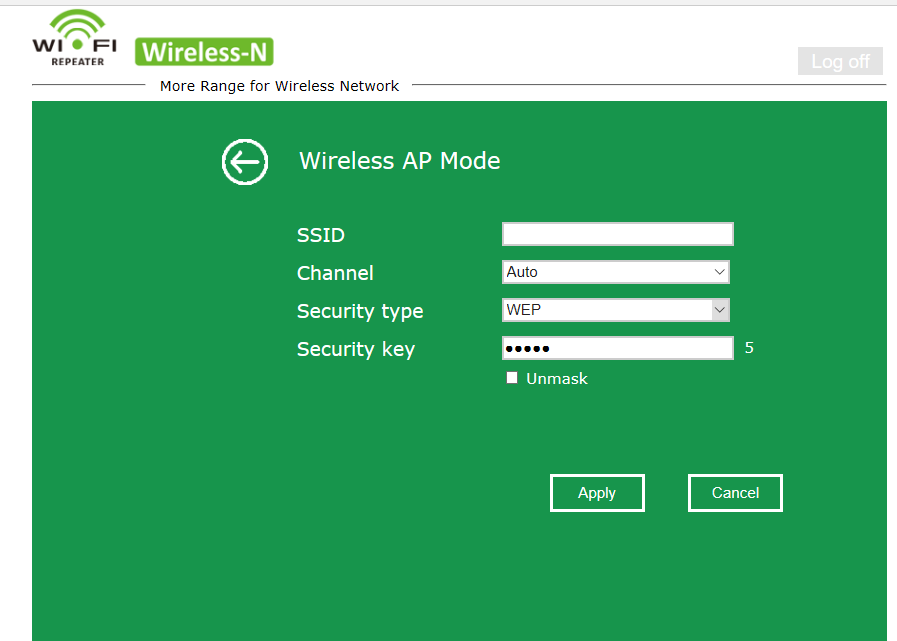
先ほど、「Basic settings」画面で入力した通り、
この画面でも入力します。で、「Apply」ボタンを押下します。
他者から改ざんされないために
これらのユーザーページ上で設定を変えられますが、
先ほど入力したUsernameとPasswordの欄に「admin」、
これも変更することができます。
Wireless-N画面、上記画面の青の部分、
「Management」の「Password」を選択します。
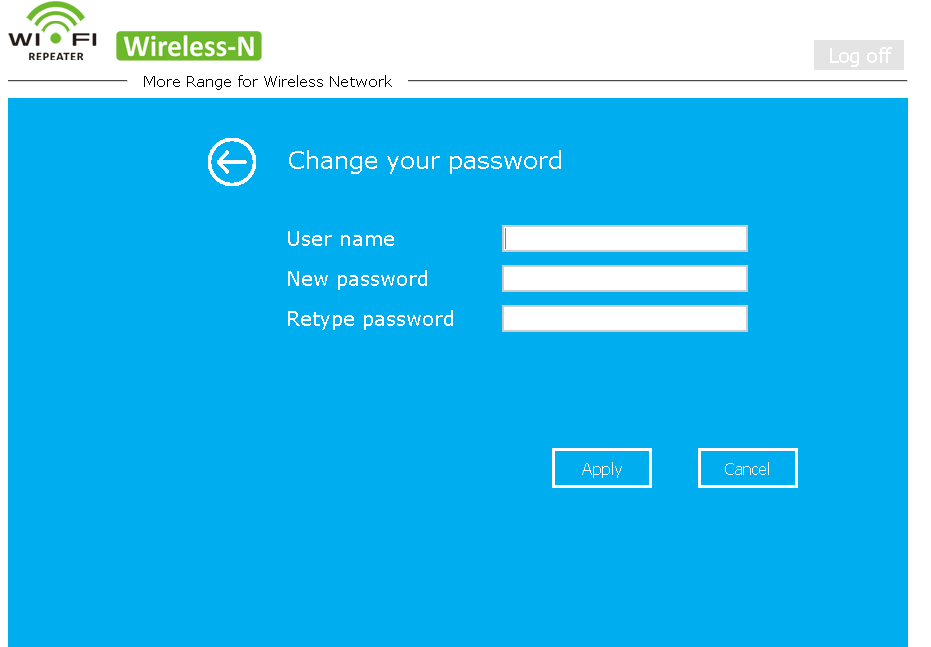
この画面で、新しいUsername、Passwordを入力します。
無線LAN接続
これで設定は完了したので、無線LANに接続します。
PCとWireless-Nを直接接続していたLANケーブルを外し、
Wireless-Nを外部に接続します。
で、PCのWi-FiをONにしてみると、、、
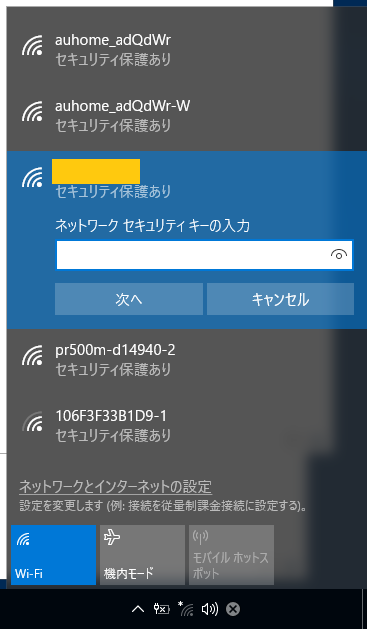
WEPキーを入力する画面が出てきたら成功。
先ほど設定したWEPキーを入力します。
これで外部と接続ができていれば、成功です。
無線LAN 同時接続ができない
ただ......私は、Windows PC(mouseちゃん)、MacBook(白Mac)を持っているのですが、
Windows PC単体、MacBook単体では接続がうまくいったのですが、
同時接続はうまくいっていません......
それぞれ同時接続時のIPアドレスを見てみると、
片方の端末にしかIPアドレスが割り当てられていません...
なぜだ?それが普通なのか?Airmac Expressの時はできてたのに...
で、そもそもDHCPサーバから割り振られるIPアドレス、
それがどう割り振っているか、それは、
Windows PC、MacBookのWi-FiドライバのMACアドレスで割り振っています。
なら、両方のMACアドレスを同じにすればよい、、、ということで、
MacBookのWi-FiのMACアドレスを変えてみました。
macのターミナルの画面で入力するコマンド例は以下です。
「sudo ifconfig en0 ether XX:XX:XX:XX:XX:XX」
結果、同時接続は可能になるのですが、
同時接続時の速度が出ません。。。現在、試行錯誤中。。。。。。
・「Windowsパソコンのバックアップを作成する方法」
・「mouseコンピューター メモリ増設 4GB→8GB」
・「mouseコンピューター ファンの音を小さくする方法」
・「MacBook 13インチ Early 2009 メモリ 増設」
・「SONY VAIOからmouseにPCお引越し」
・「オーディオレシーバー AudioCast M5 使い方」